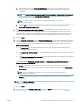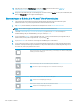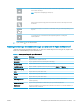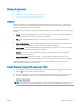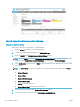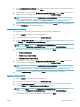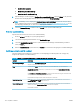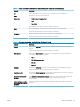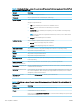HP Color LaserJet Enterprise MFP M681, M682 User's Guide
13. Välj alternativ i fönstret Filinställningar och klicka på Nästa. Mer information nns i Tabell 6-4
Filinställningar för Spara till SharePoint på sidan 120.
14. Gå igenom sammanfattningen av inställningarna och klicka sedan på Slutför för att spara snabbvalet, eller
klicka på Föregående för att redigera inställningarna.
Skanna och spara en l direkt på en Microsoft
®
SharePoint-webbplats
1. Lägg dokumentet med framsidan nedåt på skannerglaset, eller lägg det med framsidan uppåt i
dokumentmataren och justera pappersledarna efter dokumentets storlek.
2. Välj Skanna på startskärmen på skrivarens kontrollpanel och sedan Skanna till SharePoint®.
OBS! Du kan behöva logga in på skrivaren för att kunna använda funktionen.
3. I området Snabbinställningar och standardinställningar trycker du på Läs in om du vill välja en
snabbinställning. Välj en snabbinställning och tryck sedan på Läs in.
4. Tryck på textfältet Filnamn: så att tangentbordet visas, och skriv sedan lnamnet på tangentbordet på
skärmen eller på det fysiska tangentbordet. Tryck på Ange .
5. Tryck på Alternativ om du vill visa och kongurera inställningar för dokumentet.
6. Tryck på den högra rutan i fönstret för att förhandsgranska dokumentet. I förhandsgranskningsfönstret
använder du knapparna till höger på skärmen för att justera alternativen för förhandsgranskning och för
att ordna om, rotera, infoga eller ta bort sidor.
Använd dessa knappar för att växla mellan ensidig vy och miniatyrvy. Fler alternativ är tillgängliga
i miniatyrvyn än i den ensidiga vyn.
Använd dessa knappar för att zooma in eller ut på den valda sidan.
OBS! Du kan bara välja en sida åt gången om du vill använda dessa knappar.
Använd den här knappen om du vill rotera sidan 180 grader.
OBS! Knappen är endast tillgänglig i miniatyrvyn.
Använd den här knappen om du vill ta bort de markerade sidorna.
OBS! Knappen är endast tillgänglig i miniatyrvyn.
118 Kapitel 6 Skanna SVWW